Hoe Samsung Galaxy Note N7000 met Android 4.1.2 XXLSZ Jelly Bean te rooten
Samsung Galaxy Note N7000 met Android 4.1.2 XXLSZ Jelly Bean rooten Als je in het bezit bent van een Samsung Galaxy Note N7000 en administratieve …
Artikel lezen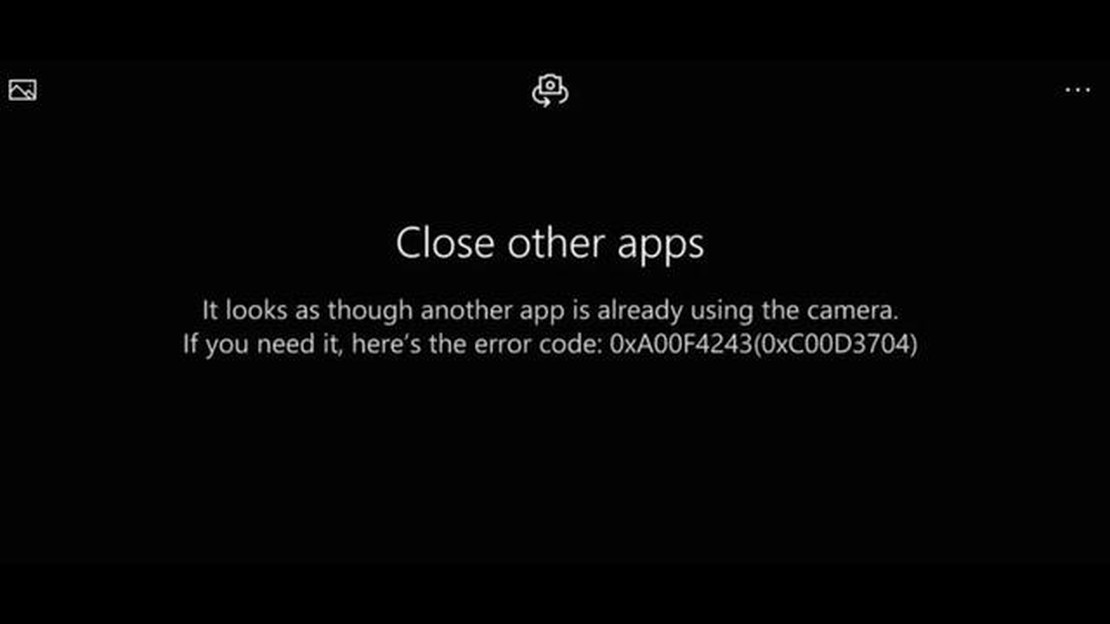
Fout 0xa00f4243 die de melding “camera is gereserveerd door een andere toepassing” geeft, kan voorkomen in Windows 11 en 10 besturingssystemen. Dit probleem kan verschillende oorzaken hebben, waaronder conflicten met andere toepassingen, onjuiste beveiligingsinstellingen of problemen met het stuurprogramma. In dit artikel bekijken we een aantal manieren om deze fout te herstellen.
De eerste stap die je kunt proberen is je computer opnieuw opstarten. Soms kan een eenvoudige herstart de fout “camera is gereserveerd door een andere toepassing” oplossen. Als het probleem blijft bestaan na een herstart, probeer dan de volgende methode.
De tweede methode is controleren op conflicterende toepassingen. Uw camera kan bezet zijn door een andere toepassing die de camera gebruikt, zoals een messenger of een ander videobelprogramma. Controleer of al deze programma’s zijn afgesloten en probeer de camera opnieuw te starten.
Als de vorige stappen het probleem niet hebben opgelost, probeer dan de stuurprogramma’s van je camera bij te werken. Ga naar de officiële website van de fabrikant van je camera of laptop en zoek de nieuwste driverversie voor je apparaatmodel. Download en installeer dit stuurprogramma, start vervolgens je computer opnieuw op en kijk of de fout is verholpen.
Het is belangrijk om te onthouden dat het altijd aan te raden is om een systeemherstelpunt te maken voordat je nieuwe stuurprogramma’s installeert, zodat je je systeem in geval van problemen kunt herstellen naar de vorige werkende staat.
Als alle bovenstaande methoden er niet in geslaagd zijn om de 0xa00f4243 fout op te lossen, is het mogelijk dat het probleem gerelateerd is aan een storing in het besturingssysteem of in het apparaat zelf. In dit geval is het aan te raden om contact op te nemen met de software-ondersteuningsdienst van je apparaat of je apparaat te laten diagnosticeren door specialisten.
We hopen dat je na het toepassen van deze methoden in staat zult zijn om fout 0xa00f4243 op te lossen en je camera zonder problemen te gebruiken in Windows 11 of 10!
De fout 0xa00f4243 “camera is gereserveerd door een andere toepassing” kan optreden wanneer je de camera probeert te gebruiken op een Windows 11- of 10-computer. Deze fout geeft aan dat de camera al in gebruik is of vergrendeld is door een andere toepassing en daarom niet kan worden geopend.
Er zijn verschillende methoden die je kunt proberen om deze fout te herstellen:
Als geen van de bovenstaande methoden helpt om fout 0xa00f4243 op te lossen, kan het probleem te wijten zijn aan een hardware- of stuurprogrammastoring van de camera. In dit geval moet u mogelijk contact opnemen met een servicecentrum of met de fabrikant van de computer of camera voor verdere hulp.
De computer opnieuw opstarten is een van de eenvoudige en effectieve manieren om de foutmelding 0xa00f4243 “camera is gereserveerd door een andere toepassing” in Windows 11/10 op te lossen. Wanneer u uw computer opnieuw opstart, kunt u systeembronnen vrijmaken en alle actieve programma’s sluiten, inclusief toepassingen die de toegang tot de camera kunnen blokkeren.
Volg deze stappen om uw computer opnieuw op te starten:
Probeer na het opnieuw opstarten van de computer een toepassing te openen die de camera gebruikt en kijk of fout 0xa00f4243 is opgelost.
Als het opnieuw opstarten van de computer het probleem niet oplost, probeer dan de volgende aanbevelingen om fout 0xa00f4243 op te lossen.
Fout 0xa00f4243 “camera is gereserveerd door een andere toepassing” treedt vaak op in Windows 11/10 wanneer een andere toepassing de camera al gebruikt. Om deze fout op te lossen, kunt u andere toepassingen controleren en sluiten die mogelijk de camera gebruiken.
Lees ook: 6 Beste Gitaar Leer Apps voor Android: Beheers de gitaar op je telefoon
Overweeg de volgende stappen:
Na het sluiten van andere toepassingen die de camera kunnen gebruiken, probeert u de toepassing te openen die de 0xa00f4243 fout veroorzaakt. In de meeste gevallen zou de camera moeten werken nadat u de conflicterende toepassingen hebt gesloten.
Lees ook: Hoe Apex Legends DirectX-problemen op te lossen 2023 Bijgewerkte handleiding
Als deze fout zich blijft voordoen, probeer dan je computer opnieuw op te starten en herhaal de bovenstaande stappen. In sommige gevallen moet u de stuurprogramma’s van uw camera bijwerken of andere acties uitvoeren om het conflict op te lossen.
Het is belangrijk om te onthouden dat deze fout niet alleen kan worden veroorzaakt door een andere toepassing, maar ook door conflicterende stuurprogramma’s of systeeminstellingen. Als het probleem aanhoudt, is het aan te raden om contact op te nemen met de experts of het officiële Windows ondersteuningsforum te bezoeken voor verdere hulp.
Als u fout 0xa00f4243 “camera is gereserveerd door een andere toepassing” ervaart in Windows 11/10, kan een mogelijke oplossing voor het probleem zijn om het camerastuurprogramma bij te werken.
Stuurprogramma’s zijn software waarmee het besturingssysteem kan communiceren met hardware-apparaten zoals een camera. Als je een oud of incompatibel camerastuurprogramma hebt geïnstalleerd, kan dit conflicten en fouten veroorzaken wanneer je de camera probeert te gebruiken.
Je kunt de volgende stappen gebruiken om het camerastuurprogramma bij te werken in Windows 11/10:
Zodra het bijwerken van het camerastuurprogramma is voltooid, start je de computer opnieuw op en probeer je de camera opnieuw te gebruiken. In de meeste gevallen zal het bijwerken van het stuurprogramma de fout 0xa00f4243 “camera is gereserveerd door een andere toepassing” oplossen en de werking van de camera herstellen.
Als het bijwerken van het stuurprogramma het probleem niet oplost, probeer dan ook de volgende stappen:
Als alle bovenstaande stappen het probleem niet oplossen, kan het probleem worden veroorzaakt door een hardwarestoring in de camera of een conflict met andere apparaten. Als dit het geval is, raden we je aan contact op te nemen met een computerreparateur of de ondersteuning van de fabrikant van het apparaat.
Fout 0xa00f4243 “camera is gereserveerd door een andere toepassing” betekent dat de camera van uw apparaat door een andere toepassing wordt gebruikt en niet kan worden uitgevoerd.
Om fout 0xa00f4243 op te lossen, kunt u een paar dingen doen. Controleer ten eerste welke toepassingen de camera gebruiken en sluit ze af of schakel ze uit. Ten tweede, start je computer opnieuw op. Als dat niet helpt, probeer dan de stuurprogramma’s van uw camera bij te werken of een reset van de camera uit te voeren.
Fout 0xa00f4243 kan optreden door een conflict tussen toepassingen die de camera gebruiken. Sommige toepassingen kunnen de camera reserveren en niet vrijgeven aan andere toepassingen, wat resulteert in een fout bij het starten van de camera.
Om erachter te komen welke toepassingen de camera gebruiken en fout 0xa00f4243 veroorzaken, kunt u de lijst met actieve toepassingen in Taakbeheer controleren en kijken of er een toepassing tussen zit die de camera gebruikt. U kunt ook de privacy-instellingen in Windows controleren en kijken welke toepassingen de camera mogen gebruiken.
Ja, er zijn speciale hulpprogramma’s en programma’s die u kunnen helpen om fout 0xa00f4243 op te lossen. U kunt bijvoorbeeld Microsofts “Troubleshooter” hulpprogramma gebruiken, dat automatisch zoekt naar problemen met de camera en deze oplost. U kunt ook proberen toepassingen van derden te installeren die speciaal zijn ontworpen om camerafouten op te lossen.
Fout 0xa00f4243 “camera is gereserveerd door een andere toepassing” betekent dat uw webcam al wordt gebruikt door een andere toepassing en daarom niet kan worden gestart. Dit kan worden veroorzaakt door een softwareconflict of door meerdere toepassingen die tegelijkertijd toegang tot de camera vragen.
Samsung Galaxy Note N7000 met Android 4.1.2 XXLSZ Jelly Bean rooten Als je in het bezit bent van een Samsung Galaxy Note N7000 en administratieve …
Artikel lezenWat zijn de beste muizen voor programmeurs? Als je een programmeur bent en veel tijd achter je computer doorbrengt, weet je hoe belangrijk het is om …
Artikel lezenFactoren die vpn-internetsnelheid beïnvloeden (uitgelegd Tegenwoordig gebruiken veel gebruikers over de hele wereld VPN (Virtual Private Network) om …
Artikel lezenHoe repareren Bluestacks apparaat niet compatibel fout | NIEUW in 2023 Bluestacks is een populaire Android-emulator waarmee gebruikers …
Artikel lezenGids voor het oplossen van problemen: Fout ERR_TUNNEL_CONNECTION_FAILED op Windows 10 oplossen Als u Google Chrome gebruikt op Windows 10 en de …
Artikel lezenHoe verwijder ik virussen en pop-ups op Galaxy S7 Edge Wordt je Galaxy S7 Edge constant gebombardeerd met vervelende pop-ups en is hij geïnfecteerd …
Artikel lezen